네트워크 오류 코드 : 0x80070035, 이름이 정확한지 확인하십시오. 이름이 정확한 경우, 네트워크에 문제가 있는 것일 수도 있습니다. 네트워크 문제인지 확인하고 해결하려면 [진단]을 클릭하십시오.
오류 코드 : 0x80070035
네트워크 경로를 찾지 못했습니다.

다른 자리에서는 연결이 되는 공유폴더가 내 자리에서만 안된다면 아래의 방법을 따라하여 해결해보세요.
1. 특정 서비스 실행 여부 확인
키보드 혹은 화면 왼쪽 하단의 윈도우 시작 버튼을 누르고 서비스를 입력하여 서비스 목록을 열어줍니다. 혹은 윈도우 시작 버튼과 R 버튼을 동시에 누르고 실행창에서 services.msc 를 입력합니다.

<= 윈도우 시작 버튼

아래 서비스들이 실행 중인지 확인합니다. 만약 실행중이 아니라면 마우스 오른쪽 클릭 - 실행하거나 더블클릭으로 서비스를 열어 시작 버튼을 눌러줍니다.
⑴. Network Connections
네트워크 및 전화 접속 연결 폴더에 있는 개체를 관리하여 LAN 및 원격 연결을 모두 볼 수 있게 합니다.
⑵. Network List Service
컴퓨터가 연결되어 있는 네트워크를 식별하고 이 네트워크에 대한 속성을 수집 및 저장하며 이 속성이 변경되면 응용 프로그램에 알립니다.
⑶. Network Location Awareness
네트워크에 대한 구성 정보를 수집 및 저장하며 이 정보가 수정될 때 프로그램에 알립니다. 이 서비스가 중지되면 구성 정보를 사용할 수 없습니다. 이 서비스를 사용하지 않도록 설정하면 관련된 모든 서비스를 시작할 수 없습니다.
⑷. Network Store Interface Service
이 서비스는 네트워크 수정 사항(예: 인터페이스 추가/삭제 등)을 사용자 모드 클라이언트에 전달합니다. 이 서비스를 중지하면 네트워크 연결이 끊어집니다. 이 서비스를 사용하지 않도록 설정하면 관련된 다른 모든 서비스를 시작할 수 없습니다.
⑸. DHCP Client
이 컴퓨터의 IP 주소 및 DNS 레코드를 등록하고 업데이트합니다. 이 서비스를 중지하면 이 컴퓨터가 동적 IP 주소 및 DNS 업데이트를 받지 않습니다. 이 서비스를 사용하지 않도록 설정하면 관련된 모든 서비스는 사용할 수 없습니다.
⑹. TCP/IP NetBIOS Helper
NetBIOS over TCP/IP(NetBT) 서비스 및 NetBIOS 이름 확인 지원을 네트워크의 클라이언트에 제공하므로 사용자가 파일을 공유하거나, 인쇄하거나, 네트워크에 로그온할 수 있습니다. 이 서비스가 중지되면 이러한 기능을 사용할 수 없습니다. 이 서비스를 사용하지 않도록 설정하면 관련된 모든 서비스를 시작할 수 없습니다.

2. SMB2 비활성화하기
키보드 혹은 화면 왼쪽 하단의 윈도우 시작 버튼을 누르고 명령 프롬프트(혹은 cmd)를 입력하여 명령 프롬프트를 관리자 권한으로 실행합니다.
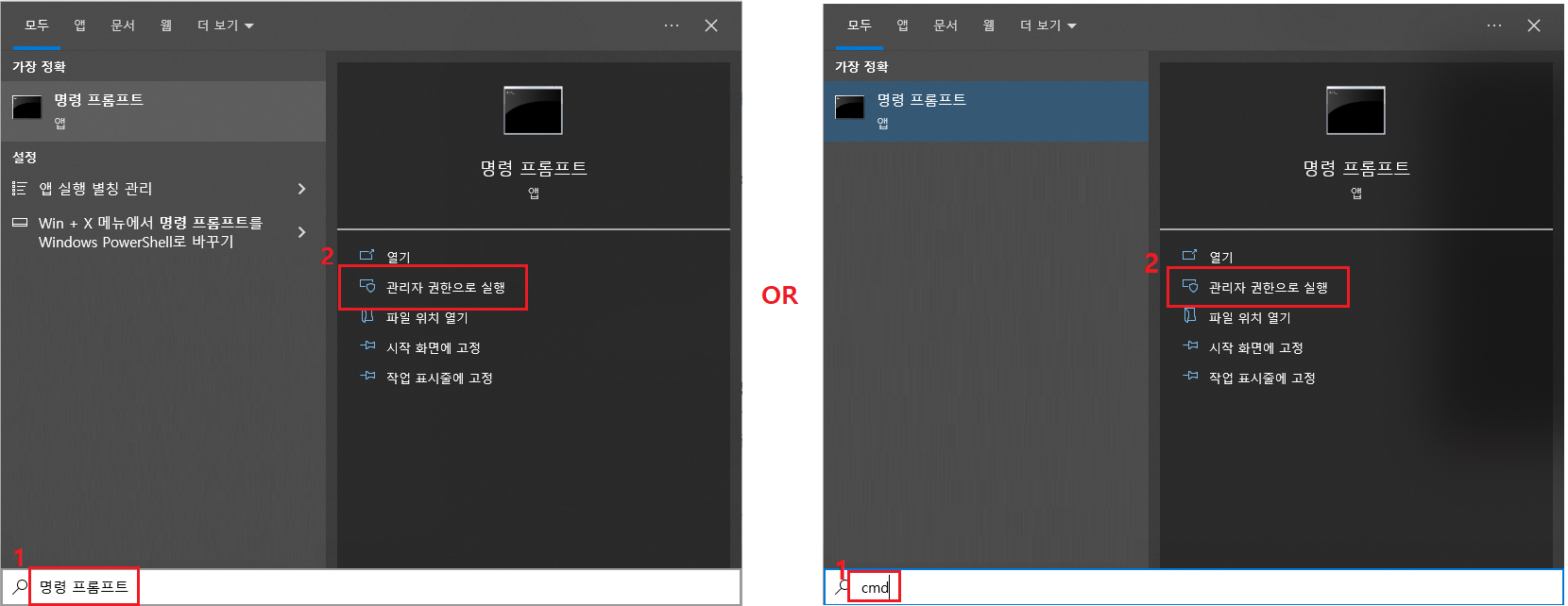
⑴. sc config lanmanworkstation depend= bowser/mrxsmb10/nsi 입력
⑵. Enter (엔터)
⑶. sc config mrxsmb20 start= disabled 입력
⑷. Enter (엔터)
⑸. 컴퓨터 재시작
추가 확인 사항
네트워크 연결 확인: 먼저 컴퓨터가 올바른 네트워크에 연결되어 있는지 확인합니다. 네트워크 케이블이 제대로 연결되어 있는지 확인하고, 무선 네트워크의 경우 신호가 강력한지 확인합니다.
방화벽 설정 확인: 방화벽이 파일 및 프린터 공유를 차단하고 있는지 확인합니다. 시작 메뉴에서 "Windows Defender Firewall"을 검색하여 방화벽 설정을 엽니다. "고급 설정"을 클릭하고 "인바운드 규칙"을 선택합니다. "파일 및 프린터 공유(SMB-In)" 규칙이 활성화되어 있는지 확인하고, 비활성화되어 있다면 활성화합니다.
공유 폴더 및 파일 권한 확인: 공유 폴더나 파일에 대한 올바른 권한이 설정되어 있는지 확인합니다. 공유 폴더나 파일을 마우스 오른쪽 버튼으로 클릭하고 "속성"을 선택합니다. "보안" 탭에서 사용자 및 그룹에 대한 올바른 권한이 설정되어 있는지 확인합니다.
네트워크 검색 서비스 확인: 시작 메뉴에서 "services.msc"를 검색하여 서비스 관리자를 엽니다. "Function Discovery Resource Publication" 및 "SSDP Discovery" 서비스가 실행 중인지 확인합니다. 실행 중이 아니라면, 해당 서비스를 마우스 오른쪽 버튼으로 클릭하고 "시작"을 선택하여 서비스를 시작합니다.
네트워크 재부팅: 네트워크 장치(라우터, 모뎀 등)를 재부팅하여 네트워크 연결을 초기화합니다. 장치의 전원을 끄고 몇 분 후에 다시 켭니다.
네트워크 드라이버 업데이트: 네트워크 드라이버가 최신 버전인지 확인하고, 필요한 경우 업데이트합니다. 제조사 웹사이트에서 최신 드라이버를 다운로드하여 설치합니다.
키워드 / Key word
#공유폴더 접근 안됨 #공유폴더 접속 오류 #공유폴더 접근 안 되는 이유 #윈도우10 공유폴더 #네트워크 오류 #오류 코드 0x80070035 #나스 접근 실패 #네트워크 드라이브 실패 #클린부팅 #회사 공유 폴더 접근 #회사 공유폴더 실패 #공유폴더 접근 불가 #이름이 정확한지 확인하십시오. #0x80070035 해결방법
'PC · IT · DB > PC' 카테고리의 다른 글
| [프린터] HP 프린터 드라이버, 소프트웨어 다운로드 사이트 및 설치 방법 소개 (0) | 2023.08.08 |
|---|---|
| 취약점 진단 후 공유된 클러스터 디스크 접근 실패 - TCP/IP NetBIOS Helper 서비스 확인 (0) | 2023.08.03 |
| 윈도우 디스크 정리 3A - 예약된 저장소(Reserved Storage) (0) | 2023.07.31 |
| 윈도우 디스크 정리 3 - 윈도우 시스템 저장소 (0) | 2023.07.30 |
| 윈도우 디스크 정리 2 - WinSxS 폴더 (Windows Side-by-Side) (0) | 2023.07.28 |